این wikiHow به شما نحوه تنظیم نوار صوتی Vizio و اتصال آن به تلویزیون را آموزش می دهد. شما می توانید از انواع کابل از جمله کابل نوری دیجیتال ، کابل کواکسیال یا کابل RCA استفاده کنید. با این حال ، معمولاً کابل HDMI به عنوان بهترین گزینه توصیه می شود. برخی از نوارهای صوتی دارای اتصال بلوتوث هستند تا بتوانید آنها را به صورت بی سیم به تلویزیون خود وصل کنید.
گام
روش 1 از 4: استفاده از کابل SPDIF

مرحله 1. محتویات بسته خرید نوار صوتی Vizio را باز کنید
دستگاه را از جعبه خارج کرده و مطمئن شوید که همه کابل ها ، پیچ ها ، پایه ها و دفترچه های راهنما را از بسته محصول دارید.

مرحله 2. روکش های پلاستیکی محافظ را از دو سر کابل SPDIF جدا کنید
به این ترتیب ، می توانید با خیال راحت کابل را به تلویزیون و نوار صوتی خود وصل کنید.
کابل SPDIF به کابل Toslink یا فیبر نوری نیز معروف است. مطمئن شوید که کابل مناسب برای نوع اتصال مورد نظر خود را دارید

مرحله 3. یک سر کابل را به درگاه "OPTICAL" در پشت تلویزیون وصل کنید
معمولاً برای جلوگیری از ورود گرد و غبار به درگاه ، می توانید یک "در" یا روکش پلاستیکی را روی درگاه نوری مشاهده کنید. اطمینان حاصل کنید که کابل را می توان وارد و محکم متصل کرد.

مرحله 4. انتهای دیگر کابل را به پورت "OPTICAL" در نوار صدا وصل کنید
این پورت همان پورت پشت تلویزیون است.

مرحله 5. مطمئن شوید نوار صدا روشن است
دستگاه را با استفاده از سیم برق به پریز دیواری وصل کنید ، سپس دکمه روشن / خاموش ("Power") را فشار دهید تا روشن شود.

مرحله 6. روش و کانال ورودی مناسب را با استفاده از کنترل از راه دور نوار صدا انتخاب کنید
دکمه ورودی را روی کنترل کننده نوار صدا فشار دهید ، سپس از کلیدهای جهت دار برای انتخاب گزینه "استفاده کنید نوری ”, “ toslink "، یا " SPDIF ”.

مرحله 7. دکمه منو را روی کنترل کننده نوار صدا فشار دهید
منوی "VIZIO" روی صفحه تلویزیون نمایش داده می شود.
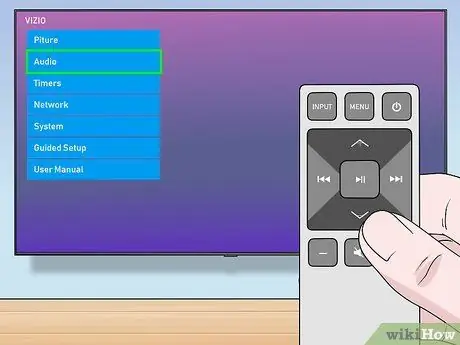
مرحله 8. در منو Audio را انتخاب کنید
تنظیمات صوتی نوار صدا نمایش داده می شود.
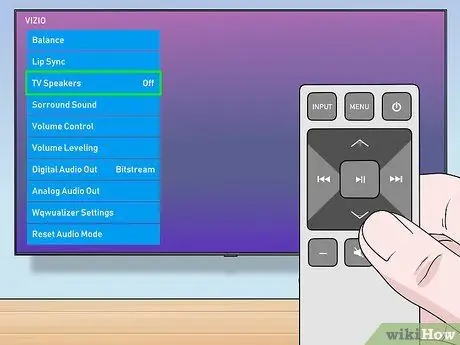
مرحله 9. کلید تنظیم بلندگوهای تلویزیون را به موقعیت خاموش یا "خاموش" بکشید
گزینه بلندگوی تلویزیون را با استفاده از کنترلر انتخاب کنید ، سپس از کلیدهای جهت دار روی کنترلر برای خاموش کردن سوئیچ استفاده کنید.
بنابراین ، جلوه صوتی اکو از برخی منابع صوتی شنیده نمی شود

مرحله 10. تنظیم خروجی صدای دیجیتال را به "Bitstream" یا "Dolby Digital" تغییر دهید
این گزینه را در منوی "Audio" انتخاب کنید ، سپس از کلیدهای جهت دار روی کنترلر برای تغییر تنظیمات دیگر استفاده کنید.
روش 2 از 4: استفاده از کابل RCA

مرحله 1. محتویات بسته خرید نوار صوتی Vizio را باز کنید
دستگاه را از جعبه خارج کرده و مطمئن شوید که همه کابل ها ، پیچ ها ، پایه ها و دفترچه های راهنما را از بسته محصول دارید.

مرحله 2. به دنبال کابل های صوتی قرمز و سفید RCA باشید
می توانید از این کابل برای ایجاد اتصال صدای آنالوگ استفاده کنید.

مرحله 3. پورت "AUDIO OUT" را در پشت تلویزیون قرار دهید
این پورت دارای دو کانکتور قرمز و سفید با برچسب "خروجی صدا" در تلویزیون است.

مرحله 4. سیمهای قرمز و سفید را به پورتهای مناسب تلویزیون وصل کنید
مطمئن شوید انتهای قرمز کابل RCA به درگاه قرمز و انتهای سفید کابل به پورت سفید متصل است.

مرحله 5. سر دیگر کابل را به اتصالات یا پورت های قرمز و سفید "AUDIO IN"/"AUX" یا نوار صوتی وصل کنید
ارتباط صوتی آنالوگ بین تلویزیون و نوار صوتی برقرار می شود.

مرحله 6. مطمئن شوید نوار صدا روشن است
دستگاه را با استفاده از سیم برق به پریز دیواری متصل کرده و دکمه روشن / خاموش ("Power") را فشار دهید تا روشن شود.

مرحله 7. با استفاده از کنترل از راه دور نوار صدا ، "AUX" را به عنوان روش ورودی انتخاب کنید
دکمه ورودی را روی کنترل کننده نوار صدا فشار دهید ، سپس از دکمه های پیکان برای انتخاب "AUX" استفاده کنید.

مرحله 8. دکمه منو را روی کنترلر فشار دهید
پس از آن ، منوی "VIZIO" روی صفحه تلویزیون نمایش داده می شود.
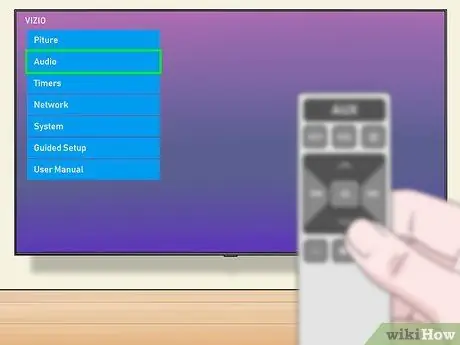
مرحله 9. در منو Audio را انتخاب کنید
تنظیمات صوتی نوار صدا نمایش داده می شود.
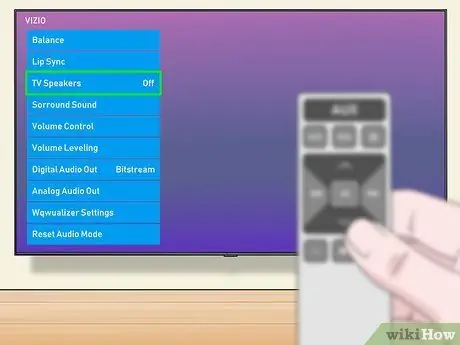
مرحله 10. کلید تنظیم بلندگوهای تلویزیون را به حالت خاموش یا "خاموش" بکشید
گزینه بلندگوی تلویزیون را با استفاده از کنترلر انتخاب کنید ، سپس از کلیدهای جهت دار روی کنترلر برای خاموش کردن سوئیچ استفاده کنید.
بنابراین ، جلوه صوتی اکو از برخی منابع صوتی شنیده نمی شود
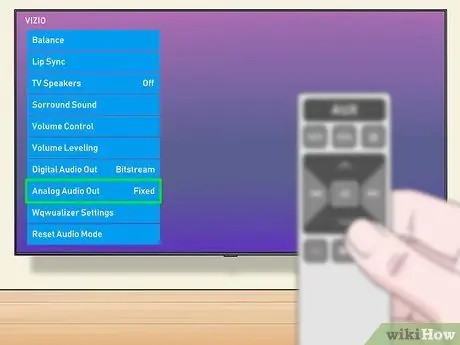
مرحله 11. تنظیم Analog Audio Out را به "ثابت" یا "متغیر" تغییر دهید
شما می توانید یکی از این دو تنظیم را با توجه به اولویت شخصی خود انتخاب کنید.
- اگر انتخاب کنی " متغیر ”، هنگام تنظیم میزان صدای تلویزیون ، میزان صدای نوار صدا به طور خودکار تغییر می کند.
- اگر انتخاب کنی " درست شد ”، حجم نوار صدا باید از طریق نوار صدا به طور جداگانه کنترل شود.
روش 3 از 4: استفاده از اتصال HDMI ARC

مرحله 1. محتویات بسته خرید نوار صوتی Vizio را باز کنید
دستگاه را از جعبه خارج کرده و مطمئن شوید که همه کابل ها ، پیچ ها ، پایه ها و دفترچه های راهنما را از بسته محصول دارید.

مرحله 2. یک سر کابل HDMI را به پورت "HDMI OUT (ARC)" در نوار صدا وصل کنید
با استفاده از این گزینه ، می توانید جریان صدا را از طریق اتصال HDMI تنظیم کنید.

مرحله 3. سر دیگر کابل را به درگاه "HDMI 1 (ARC)" در پشت تلویزیون وصل کنید
بنابراین ، تلویزیون می تواند سیگنال های صوتی را از طریق کابل HDMI به نوار صوتی منتقل کند.

مرحله 4. نوار صدا را به منبع تغذیه وصل کنید
سیم برق را به پورت برق ("Power") در پشت نوار صوتی وصل کنید ، سپس سیم را به پریز دیواری وصل کنید.

مرحله 5. با استفاده از کنترل از راه دور نوار صدا ، "HDMI" را به عنوان روش ورودی انتخاب کنید
دکمه ورودی را روی کنترلر فشار دهید ، سپس از دکمه های پیکان برای انتخاب "HDMI" استفاده کنید.
روش 4 از 4: استفاده از بلوتوث

مرحله 1. محتویات بسته خرید نوار صوتی Vizio را باز کنید
دستگاه را از جعبه خارج کرده و مطمئن شوید که همه کابل ها ، پیچ ها ، پایه ها و دفترچه های راهنما را از بسته محصول دارید.

مرحله 2. دکمه بلوتوث را در کنار نوار صدا فشار داده و نگه دارید
دستگاه وارد حالت جفت شدن بلوتوث می شود.
- روش دیگر ، می توانید دکمه "بلوتوث" را در کنترل از راه دور فشار دهید.
- اگر از کنترلر VIZIO با صفحه نمایش LED استفاده می کنید ، کلید " منو ”، سپس به دنبال گزینه” جفت BT ”در منوی تنظیمات.
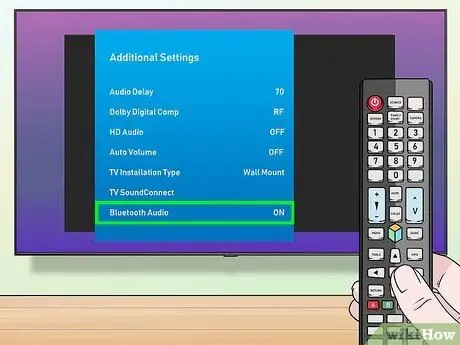
مرحله 3. مطمئن شوید که اتصال بلوتوث تلویزیون روشن است و توسط دستگاه های دیگر قابل تشخیص است
از منوی بلوتوث روی تلویزیون برای جفت کردن تلویزیون با نوار صدا استفاده کنید.
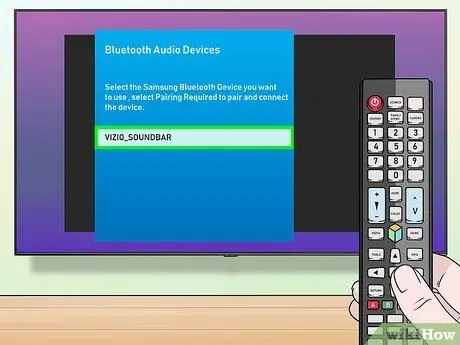
مرحله 4. نوار صوتی را از منوی مرتبط سازی بلوتوث تلویزیون انتخاب کنید
در حالی که منوی جفت شدن ممکن است برای هر تلویزیون کمی متفاوت به نظر برسد ، معمولاً فقط باید نوار صدا را در لیست دستگاه های بلوتوث پیدا شده انتخاب کنید.







